Lorsque vous regardez une vidéo YouTube, votre connexion réseau détermine automatiquement la qualité vidéo par défaut que vous êtes censé regarder. Mais saviez-vous que vous pouvez modifier la qualité d'une vidéo YouTube pour améliorer l'aspect du métrage ou pour enregistrer des données cellulaires ?
Au lieu de modifier ce paramètre pour chaque vidéo, nous vous montrerons comment modifier de manière permanente la qualité d'une vidéo YouTube pour mobile et ordinateur. Vérifier Meilleurs outils pour télécharger des vidéos en streaming à partir de n'importe quel site Web.
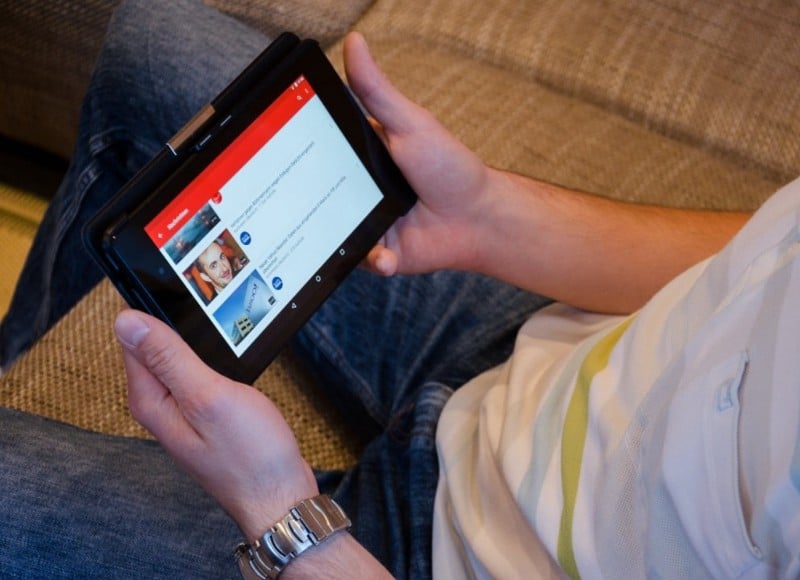
Quelles sont les options de qualité vidéo YouTube ?
Pour offrir la meilleure expérience de visionnage possible, YouTube modifie la qualité de la vidéo intégrée en fonction de ses conditions de visionnage. Selon ces circonstances, vous remarquerez peut-être un changement dans la qualité des vidéos en les regardant.
Voici quelques facteurs qui déterminent la qualité vidéo :
- Vitesse de connexion Internet.
- Lecteur vidéo/taille de l'écran : en général, les vidéos de meilleure qualité sont mieux lues sur des écrans plus grands.
- Qualité de la vidéo téléchargée d'origine : si la vidéo a été enregistrée en résolution moyenne, elle ne peut pas être lue en haute définition.
En avril 2021, YouTube a modifié le fonctionnement des paramètres de qualité vidéo sur Android et iOS. Désormais, vous pouvez définir une qualité vidéo par défaut lorsque votre appareil est connecté au Wi-Fi ou à un réseau cellulaire.
Il existe quatre options différentes pour la qualité vidéo YouTube :
- Paramètres automatiques (Option suggérée) Les paramètres de qualité sont modifiés pour offrir la meilleure expérience possible en fonction des conditions d'affichage du signal réseau actuel, de la taille de l'écran et de la qualité vidéo d'origine.
- Meilleure qualité d'image , cette option consomme plus de données, de sorte que la lecture des vidéos peut prendre plus de temps ou qu'elles peuvent être mises en cache plus fréquemment. Où les vidéos sont affichées en 720p ou supérieur.
- Fourniture de données: Cette option réduit la qualité de l'image, mais peut démarrer la lecture des vidéos plus rapidement si vous souhaitez enregistrer les données.
- Réglages avancés: Cette option vous permet de définir une résolution spécifique. C'est la seule option qui vous permet de le faire.
Si vous remarquez que la qualité vidéo n'est pas constante d'une vidéo à l'autre, vous utilisez actuellement l'option Paramètres automatiques. La quantité de données consommée par YouTube dépend de la qualité de votre streaming. Vérifier Quelle est la quantité de données cellulaires consommées par YouTube?
Gardez à l'esprit que vous ne pourrez jamais regarder une vidéo dans une résolution supérieure à celle dans laquelle elle a été téléchargée. Par exemple, si une vidéo 480p est téléchargée, elle ne peut pas être visionnée en 720p ou 1080p.
Il n'est pas pratique de modifier ces paramètres de qualité pour chaque vidéo, nous allons donc maintenant montrer comment définir la qualité de manière permanente sur mobile et sur ordinateur. C'est l'une des nombreuses astuces que Vous devriez l'utiliser sur YouTube.
Comment ajuster en permanence la qualité des vidéos YouTube sur les appareils mobiles
Sur mobile, vous pouvez sélectionner une option de qualité vidéo permanente via YouTube en utilisant les paramètres de qualité vidéo disponibles. Voici comment:
- Lancez l'application YouTube et appuyez sur votre photo de profil
- Sélectionnez "Paramètres"
- Cliquez Paramètres préférés pour la qualité vidéo. Ou si vous utilisez iOS, vous devez sélectionner la qualité sur les réseaux mobiles et sur le Wi-Fi sur la page suivante.
- Sous Qualité vidéo sur les réseaux mobiles et sur le Wi-Fi, sélectionnez soit Meilleure qualité d'image ou Fourniture de données.
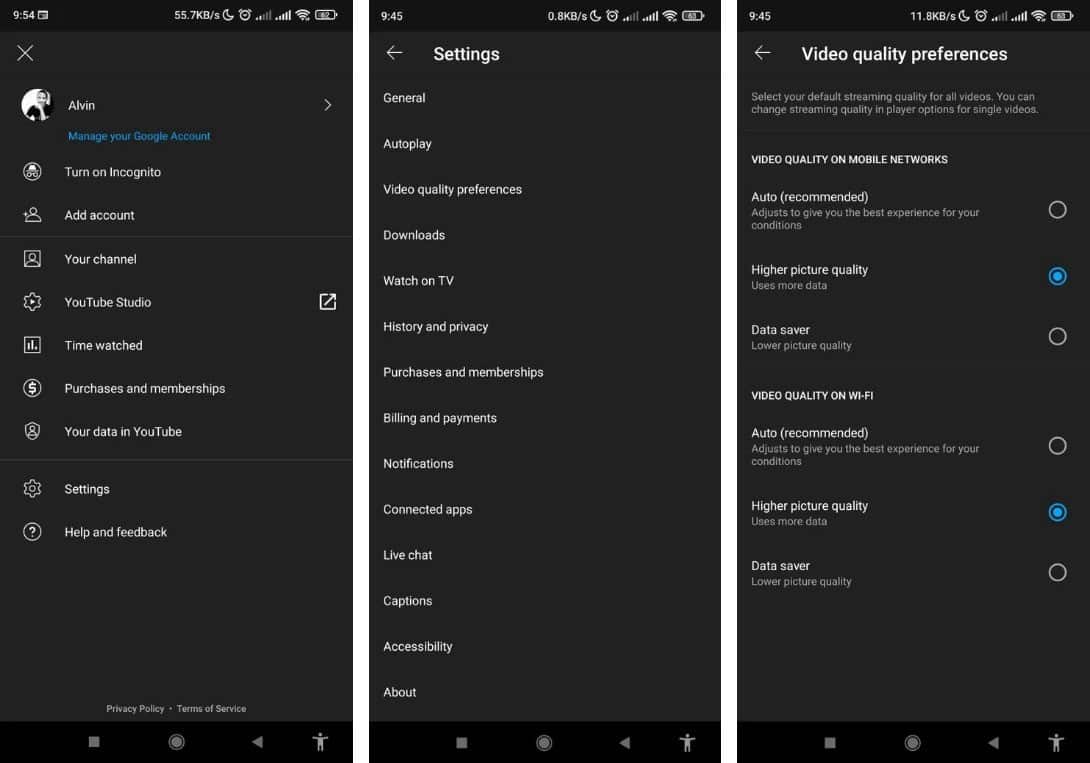
Une chose que vous remarquerez est qu'il n'y a pas d'option pour sélectionner une résolution vidéo spécifique. Pour ce faire, vous devez sélectionner l'option "Avancé", qui n'est disponible que pendant la lecture de la vidéo.
Pour le faire, suivez ces étapes:
- Lisez n'importe quelle vidéo sur l'application mobile YouTube.
- Cliquez n'importe où dans la fenêtre du lecteur vidéo.
- Appuyez sur l'icône plus
- Cliquez sur l'icône de qualité
- Appuyez sur une qualité vidéo spécifique. La vidéo commencera à jouer avec la qualité vidéo sélectionnée.
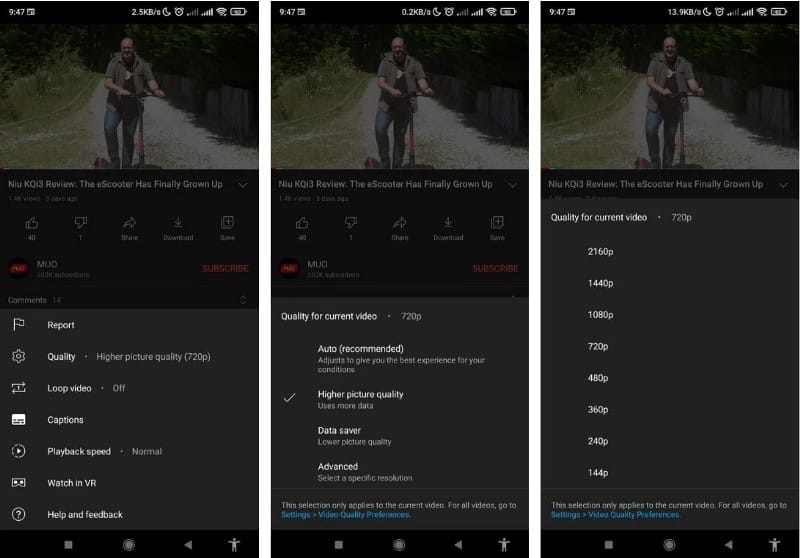
Gardez à l'esprit que les options disponibles dépendent de la qualité d'origine de la vidéo téléchargée. De plus, ce paramètre n'est pas permanent. Il changera dès que vous passerez à une autre vidéo.
Comment ajuster en permanence la qualité de la vidéo YouTube sur le bureau
Sur le bureau, il n'existe aucun moyen officiel de définir la qualité vidéo par défaut. Heureusement, diverses extensions de navigateur peuvent vous aider à définir une qualité vidéo permanente via YouTube sur votre bureau. Vérifier Meilleures extensions YouTube pour les créateurs et les professionnels.
Sur Edge et Chrome :
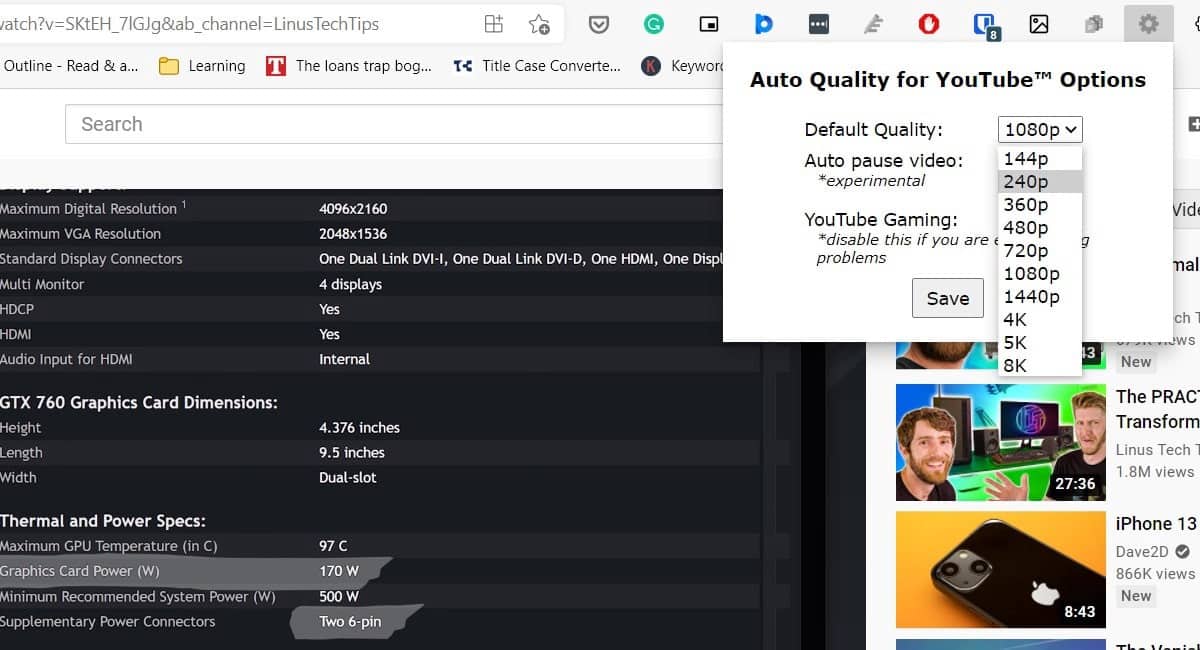
- Aller à Qualité automatique pour YouTube Dans le Chrome Web Store.
- Cliquez sur Ajouter à Chrome et cliquez sur Installez le plugin Depuis la fenêtre contextuelle.
- Accédez à YouTube via votre navigateur.
- Cliquez sur l'icône Qualité automatique pour YouTube dans la liste des extensions de navigateur.
- Sélectionnez le menu déroulant à côté de Qualité par défaut et choisissez la qualité préférée pour les vidéos YouTube.
- Cliquez Sauvegarder pour finir. Mettez à jour YouTube pour que vos paramètres de qualité préférés prennent effet.
Sur Firefox :
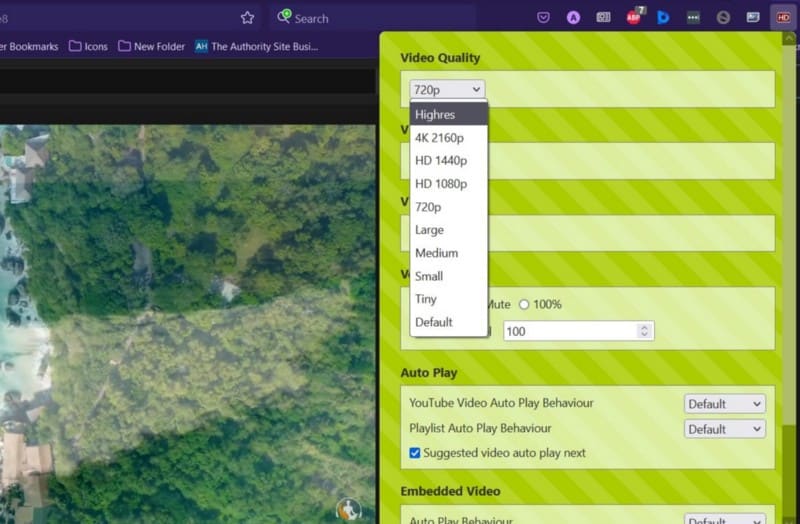
- Aller àYouTube haute définition pour Firefox.
- Clique sur Ajouter à Firefox , Puis sélectionnez Installer de la fenêtre contextuelle. Sélectionnez Autoriser cette extension à s'exécuter en mode privé si vous le souhaitez, puis appuyez sur Ok.
- Allez sur YouTube et lisez n'importe quelle vidéo.
- Cliquez sur l'icône YouTube haute définition dans le coin supérieur droit.
- Utilisez le menu déroulant Qualité vidéo Et sélectionnez votre qualité vidéo préférée. L'extension chargera instantanément votre qualité préférée.
N'oubliez pas que si vous définissez une qualité par défaut pour une vidéo YouTube et que cette option n'est pas disponible pour la vidéo que vous regardez, ces extensions de navigateur sélectionneront le paramètre de qualité le plus élevé disponible. Bien que vous puissiez regarder une vidéo 1440p sur un écran 1080p, vous devez vous méfier des différentes choses qui se produisent lorsque vous faites cela. Vérifier Meilleures façons de regarder YouTube sans aller sur YouTube.
Contrôlez la qualité de votre vidéo YouTube
Les options de qualité vidéo YouTube peuvent être déroutantes au début. Mais avec les conseils ci-dessus, vous pouvez toujours regarder des vidéos dans la qualité que vous souhaitez.
Ce n'est qu'un des nombreux trucs et astuces YouTube que vous pouvez apprendre. Vous pouvez désormais visualiser Des astuces sur YouTube pour briser les restrictions et rendre YouTube encore plus amusant.










